Definiera villkor och åtgärder för lagringsaktivitet
Du kan använda ett visuellt redigeringsprogram för att definiera villkor och åtgärder för en lagringsuppgift.
Viktigt!
Azure Storage Actions är för närvarande i förhandsversion och är tillgängligt för dessa regioner. Juridiska villkor för Azure-funktioner i betaversion, förhandsversion eller som av någon annan anledning inte har gjorts allmänt tillgängliga ännu finns i kompletterande användningsvillkor för Microsoft Azure-förhandsversioner.
En åtgärd är en åtgärd som vidtas för varje objekt som uppfyller de villkor som definierats i uppgiften. Ett villkor innehåller en eller flera villkorssatser. Varje sats definierar relationen mellan en egenskap och ett värde. Om du vill köra en åtgärd som definierats i lagringsuppgiften måste villkoren för den relationen uppfyllas av varje objekt.
Mer information finns i Egenskaper, operatorer och åtgärder i lagringsaktivitetsförhållanden.
Öppna villkorsredigeraren
Gå till lagringsaktiviteten i Azure-portalen och välj sedan Villkor under Hantering av lagringsaktivitet.
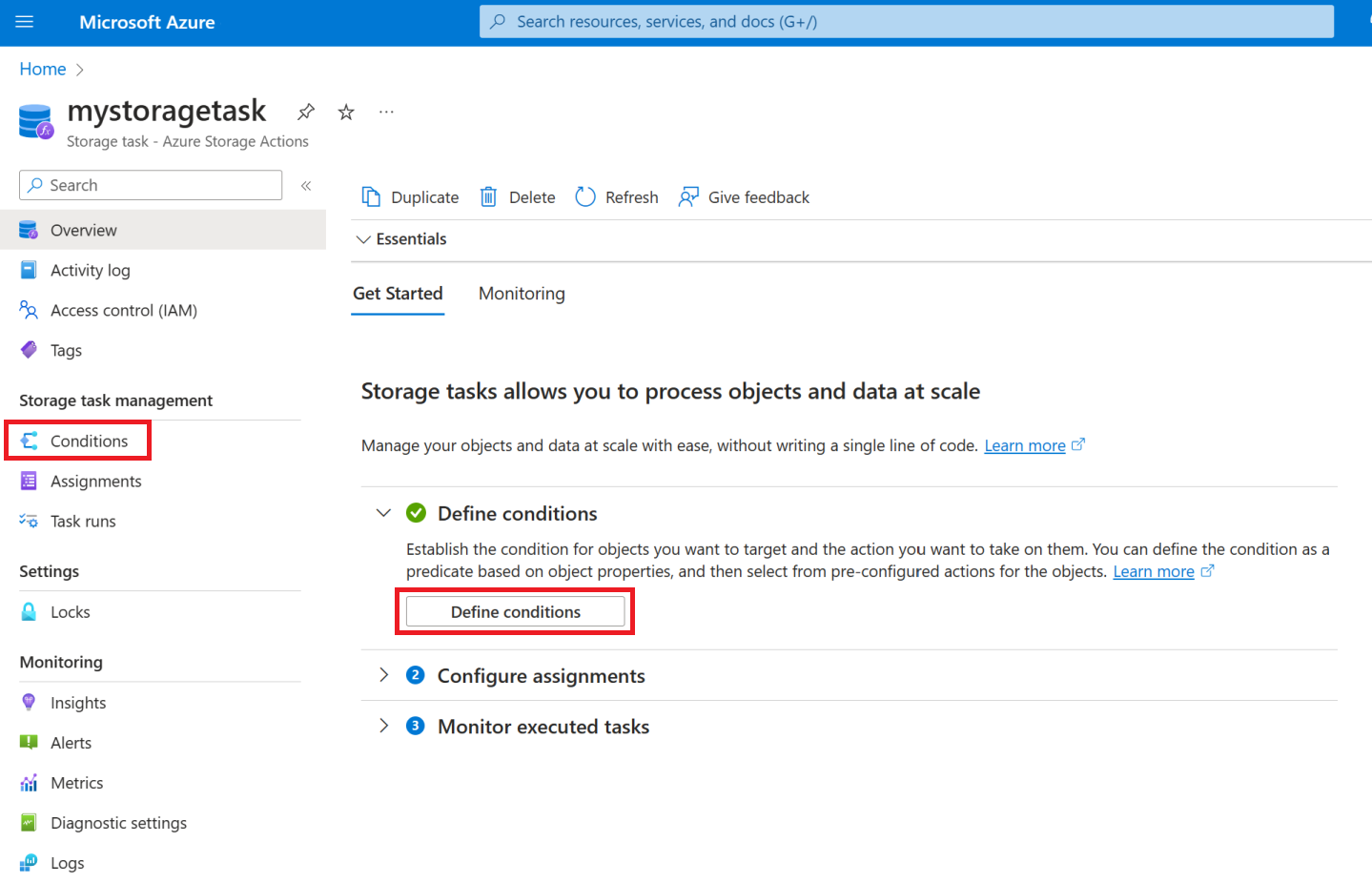
Fliken Visual Builder i fönstret Villkor visas.
Definiera villkor
Definiera ett villkor genom att lägga till satser. En sats definierar relationen mellan en egenskap och ett värde. Om du vill köra en åtgärd som definierats i lagringsuppgiften måste villkoren för den relationen uppfyllas av varje objekt.
Lägga till och ta bort satser
Om du vill lägga till en sats väljer du Lägg till ny sats och för att ta bort en sats väljer du borttagningsikonen(![]() ) som visas bredvid den.
) som visas bredvid den.
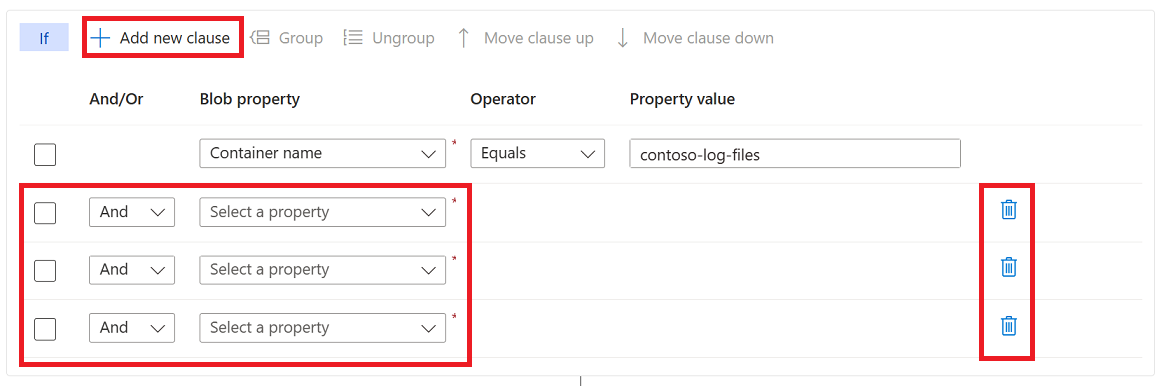
Ange villkoren för en sats
Om du vill definiera en sats väljer du en egenskap, anger ett värde för den egenskapen och väljer sedan en operator som relaterar dem tillsammans.
Välj en egenskap
I listrutan Blob-egenskap väljer du en egenskap. Se Blobegenskaper som stöds.
I följande exempel väljs egenskapen Blobnamn .
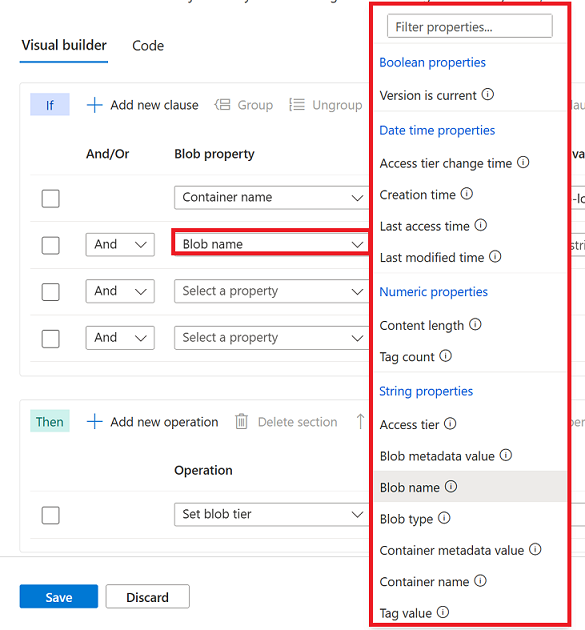
Välj ett värde och en operator
I rutan Egenskapsvärde anger du ett värde och i listrutan Operator väljer du en operator. Se Operatorer som stöds.
I följande exempel anges ett värde .log för tillsammans med operatorn Slutar med . Med det här villkoret kan åtgärden som definierats i den här lagringsuppgiften endast köras på blobar som har ett .log filnamnstillägg.
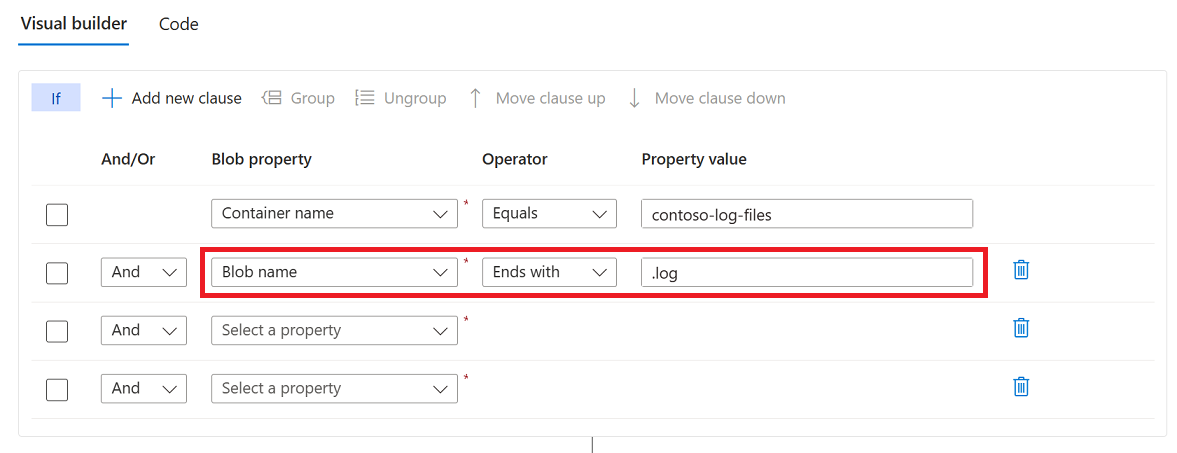
Använda ett jokertecken i strängvärden
Du kan använda * jokertecknet och ? i värdet för en strängegenskap. Tecknet * representerar noll eller fler tecken medan ett ? tecken representerar exakt ett tecken.
Om du till exempel vill att satsen endast ska utvärderas till true för blobar som är Word-dokument använder du strängen *.docx. Men om du bara vill att dokument ska namnges med ett enda tecken, till exempel 1.docx eller 2.docx, använder du strängen ?.docx.
Du kan använda * eller ? var som helst i en sträng. Du kan undvika dessa tecken genom att lägga till en \ precis före tecknet.
Referera till ett värde från objektmetadata
Satser som innehåller en datum- och tidsegenskap kan referera till ett värde från metadata för en container eller en indextagg för en blob. Dessa värden hämtas dynamiskt vid körning när aktiviteten körs.
I ditt lagringskonto kan du lägga till en nyckel i metadata för en container eller till indextaggar för en blob. Värdet för den nyckeln måste vara ett ISO 8601-formaterat tidsintervall. Du kan till exempel lägga till en nyckel med namnet retainfor tillsammans med ett strängvärde PT5M som representerar ett intervall på fem minuter.
Om du vill referera till en nyckel väljer du länken Redigera som visas i kolumnen Egenskapsvärde . I dialogrutan Välj ett värde väljer du sedan Containermetadata eller Blob Index-taggar.
I följande exempel läggs egenskapen Skapandetid till, operatorn Tidigare än , och en nyckel med namnet retainFor i indextaggar för varje blob som utvärderas.
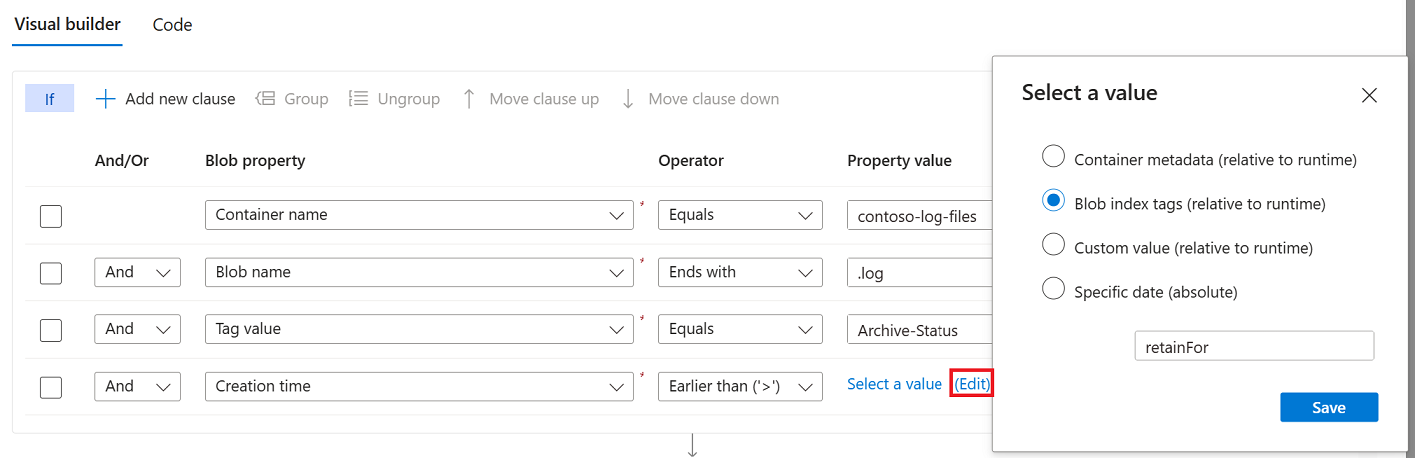
Det här villkoret testar om en blob skapades tidigare än en viss tidsperiod i förhållande till nu (aktuellt datum och tid). Om värdet som hämtats från taggen retainFor till exempel är fem minuter kontrollerar det här villkoret om bloben skapades för mer än 5 minuter sedan.
Kommentar
På fliken Kod ser du logiken i det här exemplet som representeras på ett något annorlunda sätt. Den genererade koden testar om den aktuella tiden är större än skapandetiden plus tidsintervallet. Båda representationerna ger samma resultat.
Om nyckeln inte finns för ett utvärderat objekt utvärderas villkoret till false. Om nyckelvärdet är en sträng som inte överensstämmer med ISO 8601-standarden rapporteras ett fel i körningsrapporten.
Tillämpa och/eller på en sats
Du lägger till Och eller eller i en sats. Ange Och om du vill rikta objekt som uppfyller kriterierna i både den aktuella satsen och den tidigare satsen i villkoret. Ange eller för målobjekt som uppfyller kriteriet i antingen den aktuella satsen eller föregående sats.
I följande exempel visas satser som använder Och. I det här exemplet riktar sig lagringsaktiviteten mot objekt som har ett .log tillägg och som har en tagg med namnet Archive-Status inställd på Ready.
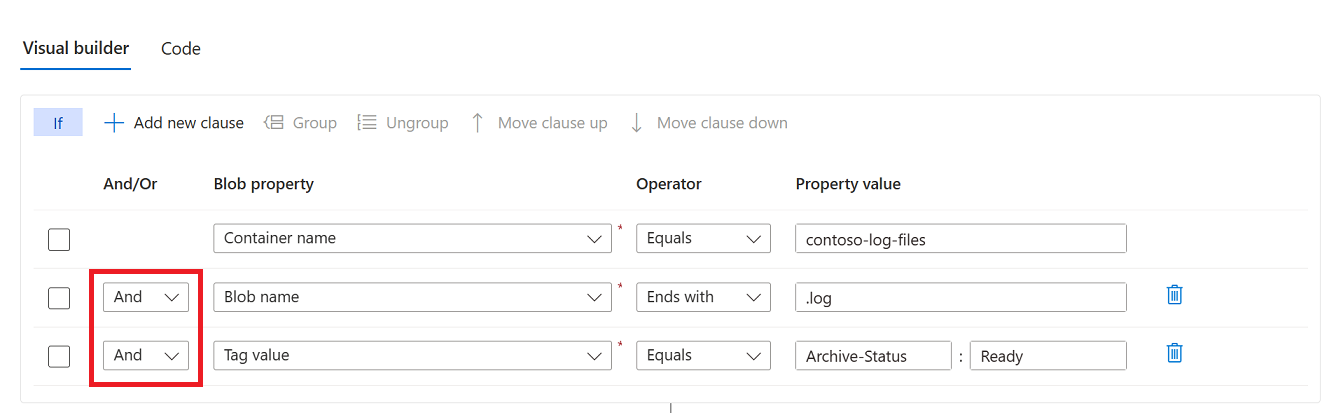
Ändra ordningen på satser
Du kan ordna satser i en ordning som du tror förbättrar prestandan för en aktivitetskörning. I stället för att först testa alla blobar i ett konto mot ett namnfilter kan du till exempel höja en sats som riktar sig mot en specifik container. Den lilla justeringen kan hindra uppgiften från att utföra onödiga utvärderingar.
Välj först -satsen. Välj sedan Flytta satsen uppåt eller Flytta ned satsen för att ändra dess position i listan.
I följande exempel visas resultatet av att välja en sats och sedan välja Flytta satsen uppåt.
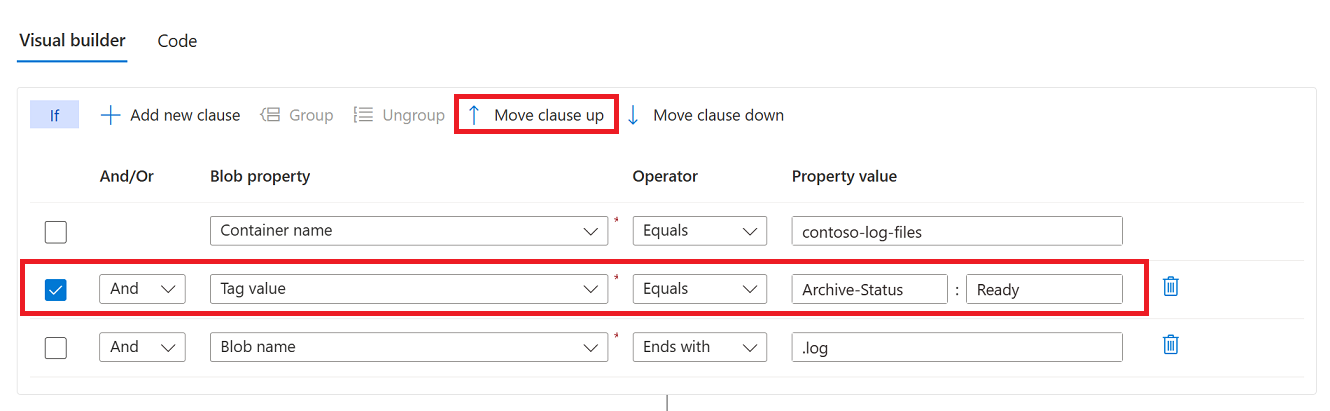
Gruppera och dela upp grupp-satser
Grupperade satser fungerar som en enskild enhet separat från resten av satserna. Grupperingssatser liknar att placera parenteser kring en matematisk ekvation eller ett logikuttryck. Operatorn And eller Or för den första satsen i gruppen gäller för hela gruppen.
Markera kryssrutan som visas bredvid varje sats som du vill gruppera tillsammans. Välj sedan Grupp.
I följande exempel visas två villkor grupperade tillsammans. I det här exemplet körs åtgärden om en blob har .log tillägget och antingen en tagg med namnet Archive-Status är inställd på värdet Ready för eller om filen inte har använts på 120 dagar.
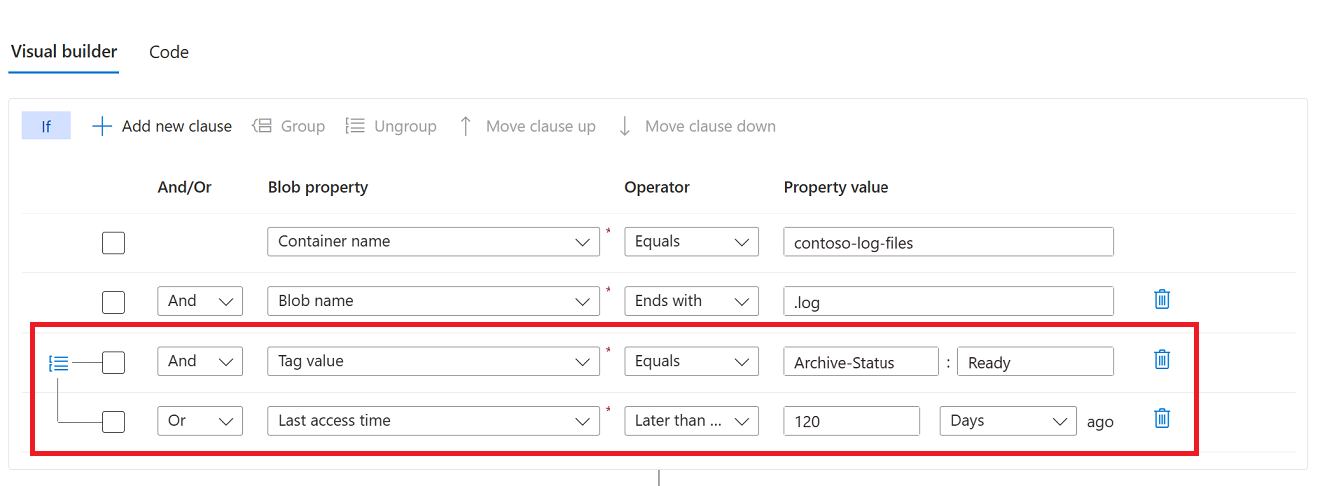
Om du vill dela upp satser väljer du ikonen dela upp grupp (![]() ) eller väljer varje sats i gruppen och väljer Dela upp grupp.
) eller väljer varje sats i gruppen och väljer Dela upp grupp.
Förhandsgranska effekten av villkor
Du kan visa en lista över blobar som påverkas av de villkor som du har definierat. I villkorsredigeraren väljer du Förhandsversionsvillkor.
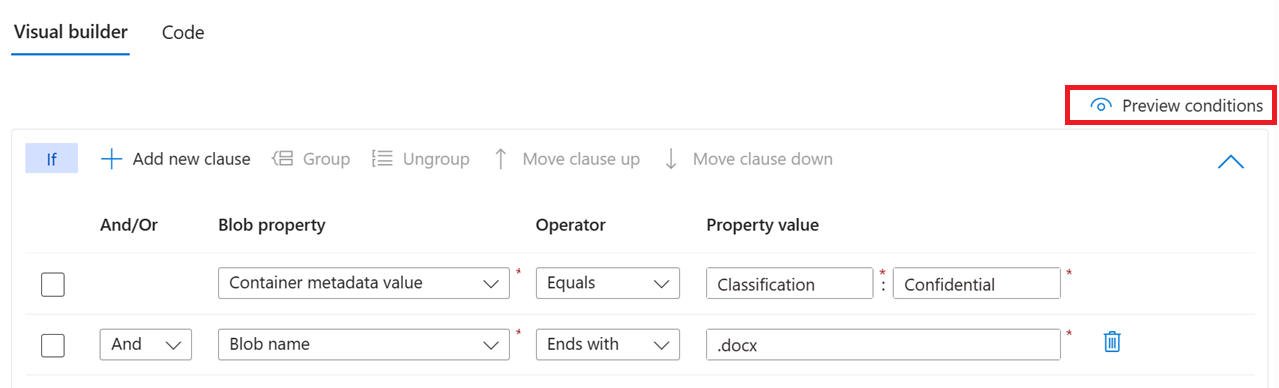
I förhandsversionsvillkoren kan du ange en målprenumeration, ett lagringskonto och en container. Eftersom en förhandsversion bara kan visa upp till 5 000 blobar kan du också ange ett prefix för att begränsa listan.
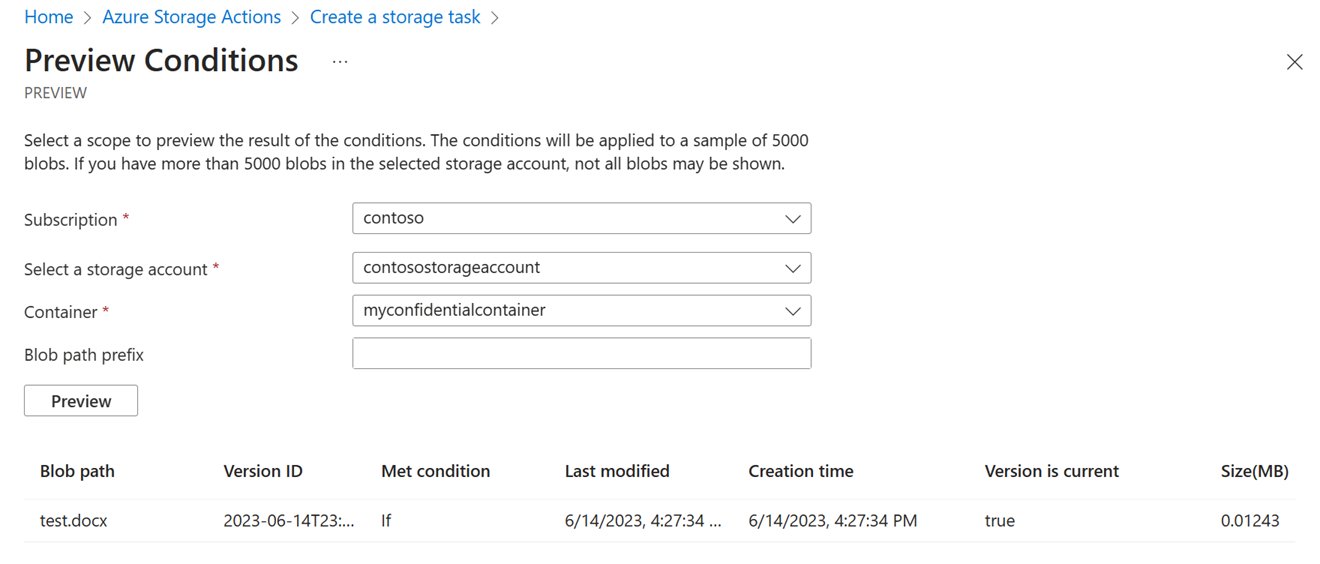
Definiera åtgärder
En åtgärd är en åtgärd som vidtas för varje objekt som uppfyller de villkor som definierats i uppgiften.
Lägga till och ta bort åtgärder
Om du vill lägga till en åtgärd väljer du Lägg till ny åtgärd och om du vill ta bort en åtgärd väljer du borttagningsikonen(![]() ) som visas bredvid den.
) som visas bredvid den.
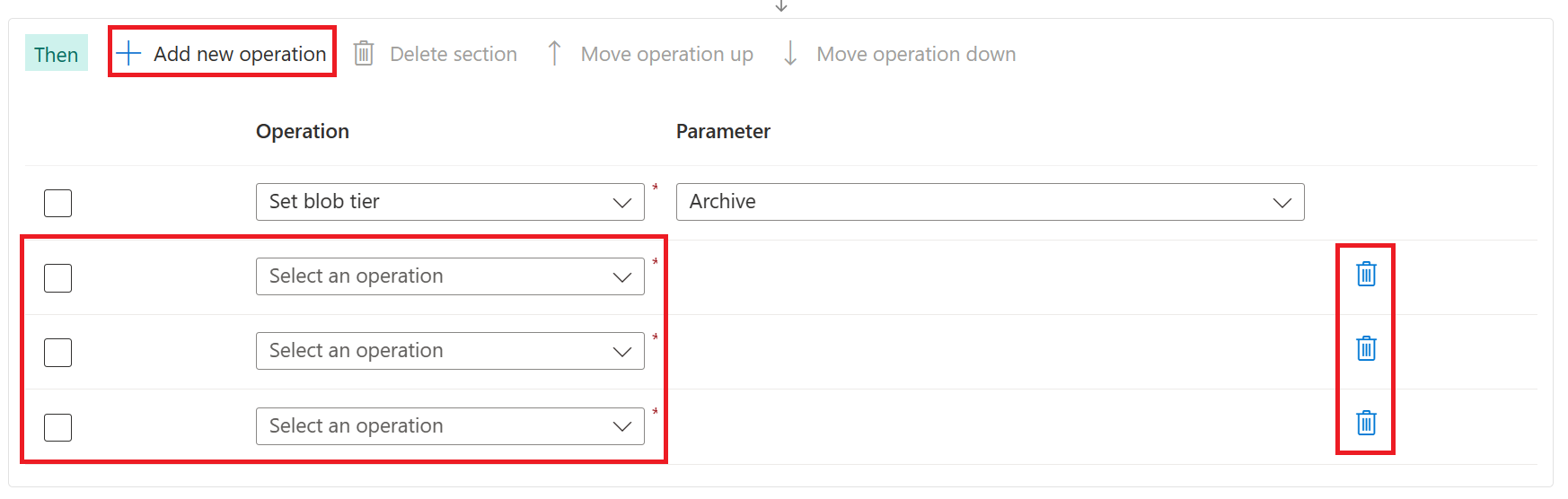
Välj en åtgärd
I listrutan Åtgärd väljer du en åtgärd. Se Åtgärder som stöds.
I följande exempel väljs egenskapen Ange blobtaggar .
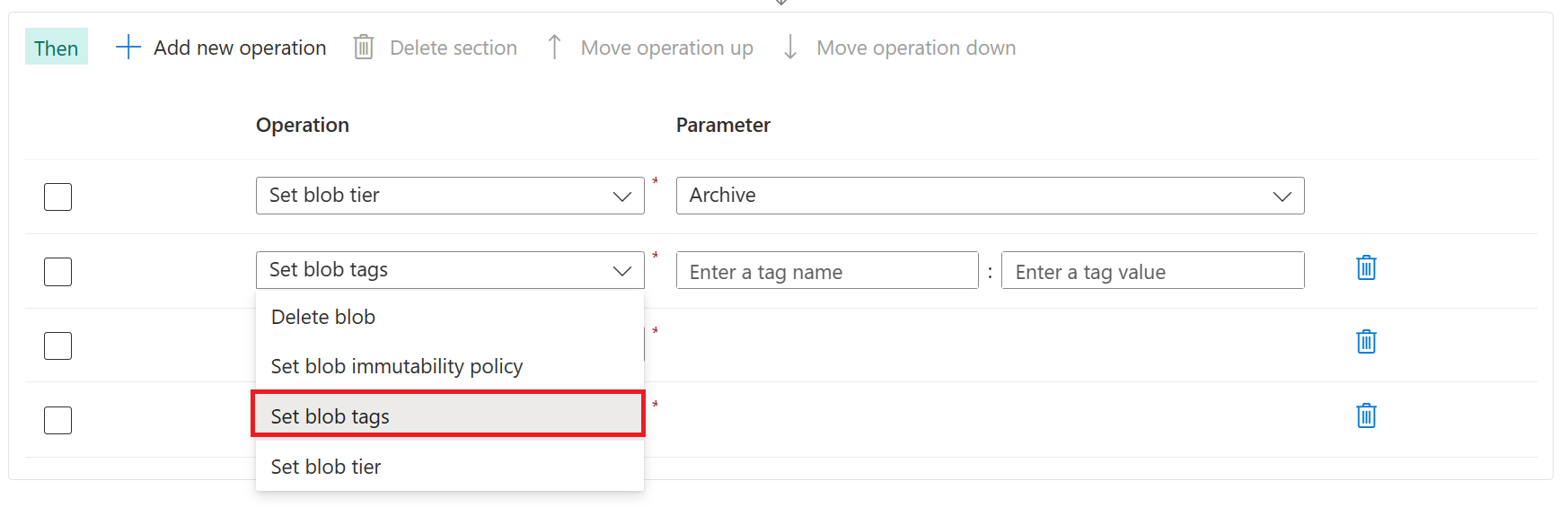
Välj en parameter
Ange eller välj de parametrar som är lämpliga för åtgärden.
I följande exempel anges taggen Archive-Status till värdet Archived.

Ändra ordning på åtgärder
Du kan ordna åtgärder i valfri ordning.
I det här exemplet är den befintliga ordningen meningsfull. Blobar arkiveras först och taggarna anges. Det skulle inte vara meningsfullt att ange taggen innan du ändrar nivån ifall försöket att ändra nivån för en blob inte lyckades. Om åtgärden set blob tag visades först i listan kan du överväga att flytta åtgärden under den angivna blobnivååtgärden.
Om du vill flytta en åtgärd markerar du kryssrutan som visas bredvid den. Välj sedan Flytta åtgärden uppåt eller Flytta ned åtgärden för att ändra dess position i listan.